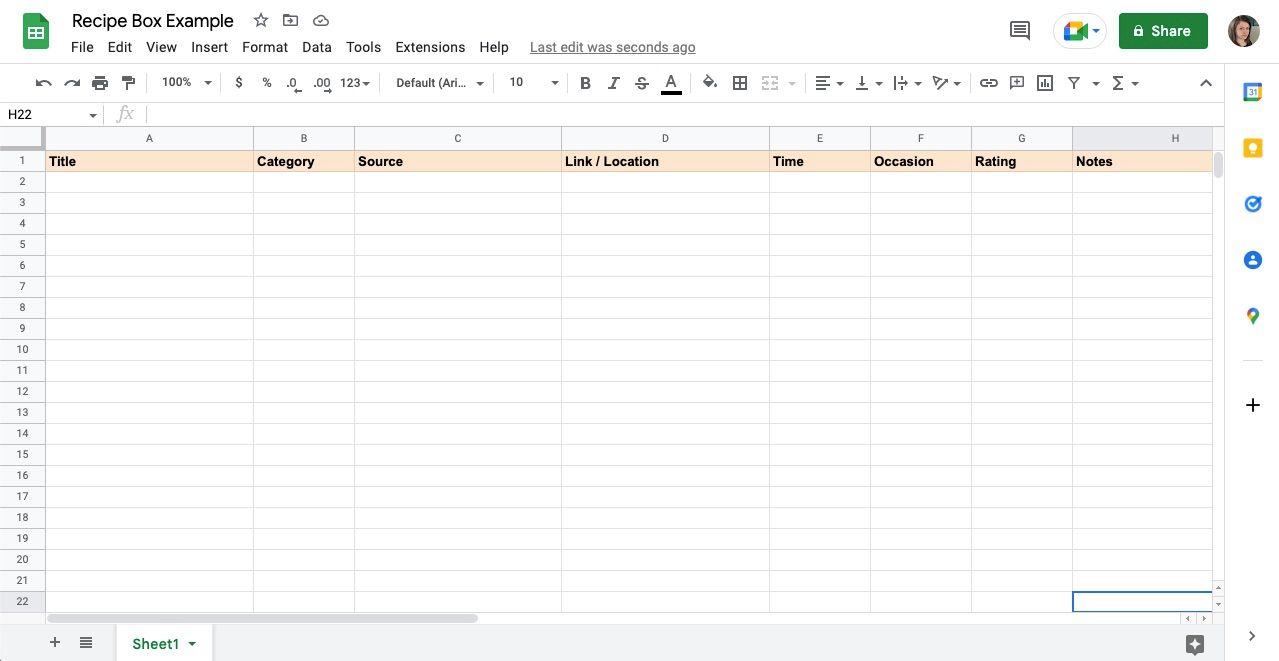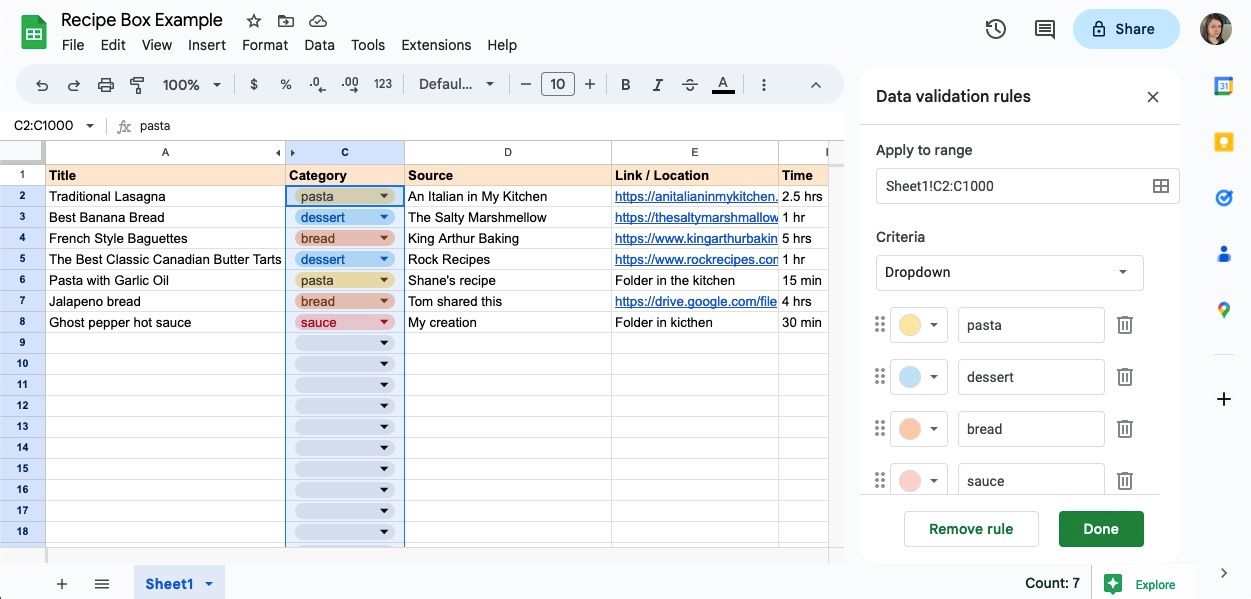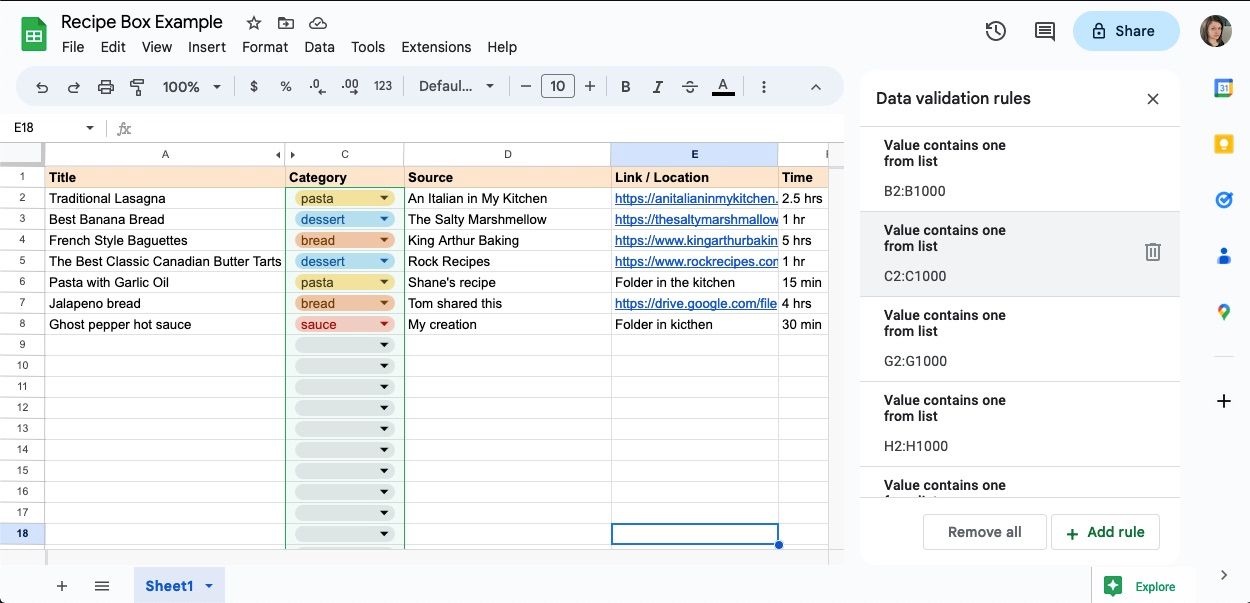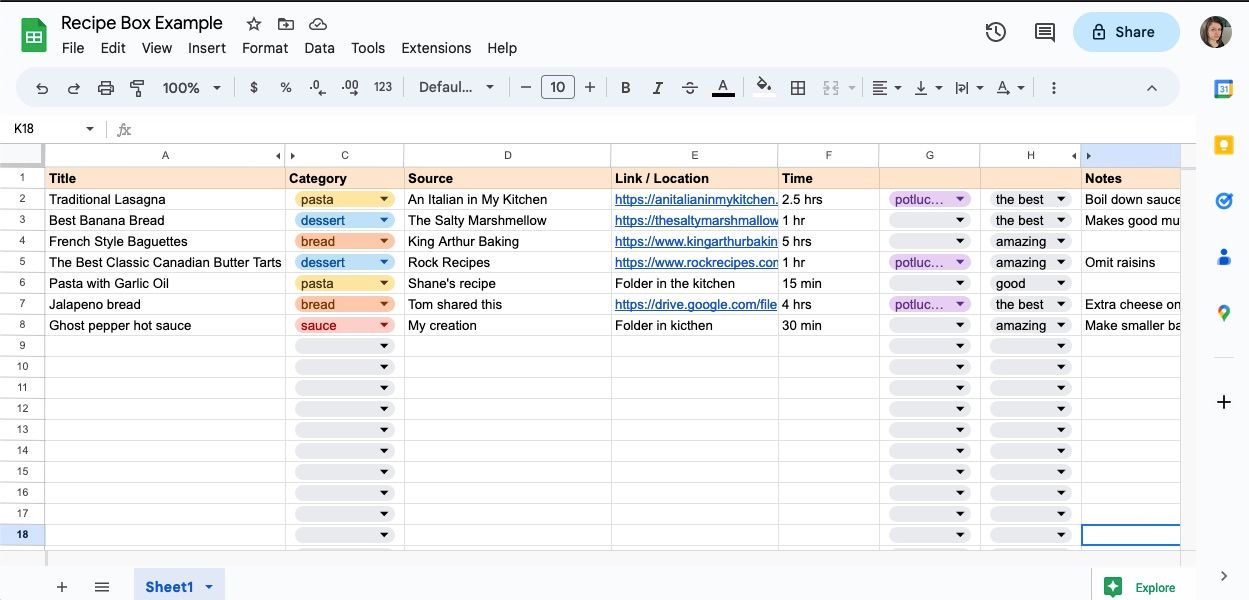Cara Membuat Kotak Resep Digital di Google Sheets

Table of content:
- Apa yang Harus Disertakan dalam Tata Letak Kotak Resep Google Sheets Anda
- Cara Menggunakan Daftar Dropdown untuk Mengatur dan Menilai Resep Anda di Google Sheets
- Membuat Catatan Resep Anda di Google Sheets
- Tips Menyimpan Daftar Resep di Google Sheets
- Temukan Semua Resep Anda dengan Mudah di Google Sheets
Itu tidak pernah gagal. Anda menemukan resep yang sempurna dan membuat hidangan yang lezat, hanya untuk melupakannya di lain waktu. Dan ada saat-saat ketika Anda lupa apa yang sebelumnya Anda ubah untuk membuat hidangan yang begitu spektakuler.
Yang Anda butuhkan adalah kotak resep digital. Mendapatkannya tidak memerlukan aplikasi, perangkat lunak, atau langganan tujuan tunggal. Yang Anda butuhkan hanyalah Google Spreadsheet. Jadi, bagaimana Anda melacak resep Anda menggunakan software spreadsheet ini? Teruslah membaca untuk mempelajari caranya.
Apa yang Harus Disertakan dalam Tata Letak Kotak Resep Google Sheets Anda
Kotak resep Google Sheets Anda melayani dua tujuan: menemukan resep Anda dengan cepat dan membuat catatan untuk memperbaikinya. Jadi, saat Anda menyiapkan tata letak, pikirkan kolom apa saja yang dapat Anda tambahkan yang akan membuatnya lebih nyaman atau informatif. Berikut adalah beberapa judul kolom untuk memulai:
- Judul—nama resepnya.
- Kategori—Jenis hidangan yang dibuatnya.
- Sumber—di mana Anda menemukannya.
- Tautan / Lokasi—di mana Anda dapat menemukannya lagi.
- Waktu—berapa lama, secara total.
- Kesempatan—liburan atau acara tempat hidangan bekerja, jika ada.
- Peringkat—berapa banyak Anda menyukainya.
- Catatan—tempat untuk menuliskan ide, perbaikan, atau pemikiran tentang resep.
Untuk memulai tata letak Anda, tambahkan judul ini ke kolom di sepanjang baris atas.
Selanjutnya, Anda dapat membekukan baris atas lembar Anda dengan menyorotnya, pergi ke Melihat di menu atas, lalu Membekukandan memilih 1 baris. Sekarang, Anda akan mulai menambahkan daftar tarik-turun dan kode warna ke kolom Anda untuk memudahkan pengisian lembar.
Cara Menggunakan Daftar Dropdown untuk Mengatur dan Menilai Resep Anda di Google Sheets
Contoh bagus di mana daftar dropdown berguna adalah kolom kategori. Daripada mengetik nama setiap kali, Anda dapat menggunakan daftar dropdown di Google Sheets untuk menambahkan informasi ini dalam beberapa klik. Ini juga akan membuat entri Anda konsisten, sehingga Anda dapat menemukannya dengan mudah saat memperluas daftar resep Anda.
Meskipun menambahkan tarik-turun ke perangkat lunak spreadsheet terdengar menakutkan, menyiapkannya menjadi mudah setelah Anda tahu di mana mencarinya. Begini caranya:
- Sorot Kategori kolom.
- Memegang CMD atau CTRL dan klik pada sel judul untuk membatalkan pilihannya.
- Klik kanan mouse atau trackpad Anda, atau pilih Menyisipkan dari menu atas.
- Klik Drop-down, yang akan membuka sidebar.
- Cantumkan kategori Anda di bidang teks. Klik Tambahkan item lain untuk membuat lebih banyak opsi, atau tekan Memasuki atau Kembali.
- Kode warna setiap opsi menggunakan dropdown di sebelah kirinya.
- Memukul Selesai.
Anda juga dapat mengikuti langkah-langkah ini untuk membuat menu tarik-turun untuk Kesempatan Dan Peringkat kolom. Daftar dropdown berfungsi untuk apa pun yang memiliki daftar jawaban berulang.
Jika nanti Anda ingin menambah atau mengedit daftar opsi, Anda dapat melakukannya dengan mengeklik kanan selnya dan memilih Drop-down untuk membuka sidebar lagi. Atau, Anda juga dapat mengaksesnya melalui Data menu di bagian atas. Di sana, Anda klik Validasi data dan pilih salah satu yang Anda inginkan dari daftar aturan.
Membuat Catatan Resep Anda di Google Sheets
Di kolom catatan kotak resep Anda, Anda dapat mencatat apa saja, tetapi berikut beberapa sarannya:
- Alternatif—apa yang dapat Anda gunakan sebagai pengganti bahan.
- Pintasan—terkadang, ada langkah-langkah yang dapat Anda lewati.
- Variasi—pertukaran bahan dan metode memasak yang menghasilkan hasil berbeda.
- Perbaikan—apa yang Anda lakukan atau ide untuk membuat hidangan lebih enak.
- Pengeditan—langkah yang Anda lakukan secara berbeda.
- Waktu memasak yang sebenarnya—karena peralatan, bervariasi.
- Apa yang harus dilakukan sebelumnya—mencairkan, mengasinkan, mengasinkan, dll.—hal-hal yang penting untuk hidangan dan mudah diabaikan.
- Bahan khusus—Yang tidak tersedia untuk Anda. Misalnya, ini adalah barang musiman, atau Anda harus memesannya terlebih dahulu.
Sangat ideal untuk segera menuliskan setiap perubahan pada resep untuk menghindari lupa apa yang membuat hidangan Anda populer saat Anda membuatnya lagi. Untuk menjaga semuanya tetap rapi seperti yang Anda lakukan, tambahkan Pembungkusan teks ke kolom. Anda dapat menemukannya di bilah alat di antara ikon perataan lainnya.
Secara default, Google Sheets menggunakan Meluap, yang membawa teks di luar sel. Menggunakan MembungkusAnda dapat menyimpannya, tetapi kekurangannya adalah itu akan mengubah ketinggian sel Anda. Klip akan menunjukkan kepada Anda pratinjau catatan Anda, dan setelah Anda mengklik, Anda dapat melihat teks lengkapnya.
Tips Menyimpan Daftar Resep di Google Sheets
- Biasanya, kotak resep penuh dengan favorit. Meskipun tergoda untuk mencari banyak resep untuk dicoba, melakukan hal itu akan dengan cepat mengacaukan lembaran Anda. Temukan cara untuk memeriksanya dan ambil pendekatan kualitas daripada kuantitas.
- Tidak semua resep yang Anda tambahkan harus digital. Di bawah Tautan / LokasiAnda juga dapat menambahkan lokasi fisiknya, misalnya buku resep yang mana dan di halaman mana.
- Sumber adalah sama. Ini bisa berupa publikasi, koki terkenal, atau Bibi Sarah Anda.
- Di kolom waktu, nyatakan menit sebenarnya yang Anda perlukan untuk membuat hidangan. Peralatan bervariasi untuk waktu memasak, dan keahlian bervariasi untuk waktu persiapan. Ini akan membantu perencanaan.
- Berbagi kotak resep Anda dengan orang lain sangatlah mudah. Cukup klik Membagikan di pojok kanan atas layar Anda, tambahkan email mereka ke bidang kosong di bagian atas, dan berikan peran kepada mereka sebelum menekan Mengirim.
- Pindai dan simpan resep fisik Anda sebagai PDF dan unggah ke Google Drive. Dengan begitu, Anda dapat menautkannya di lembar Anda.
- Anda juga dapat menyimpan halaman web sebagai PDF dan melakukan hal yang sama. Dengan begitu, jika pembuatnya mengubah atau menghapusnya, Anda masih memiliki akses ke versi favorit Anda.
Menggunakan Filter untuk Menemukan Resep
Anda dapat menambahkan filter ke sheet Anda dengan mengklik kanan header kolom yang ingin Anda terapkan dan pilih Buat filter. Setelah Anda melakukannya, Anda akan melihat sebuah simbol—tiga garis dalam segitiga—muncul di samping judul kolom Anda. Klik itu, dan Anda akan melihat menu dengan pilihan untuk urutkan menurut abjad AZ atau ZA.
Selain itu, Anda dapat menggunakan Filter berdasarkan kondisi untuk memfilter berdasarkan teks atau terus menggulir ke bagian bawah menu, tempat Anda dapat mencentang dan menghapus centang opsi di bawah Filter berdasarkan nilai.
Temukan Semua Resep Anda dengan Mudah di Google Sheets
Apakah Anda sedang merencanakan makan atau hanya lelah kehilangan jejak resep Anda, menyimpannya di Google Sheets adalah solusi yang sangat baik. Tidak hanya mudah menemukannya, tetapi Anda juga dapat mengakses dokumen ini dari komputer, tablet, atau smartphone Anda.